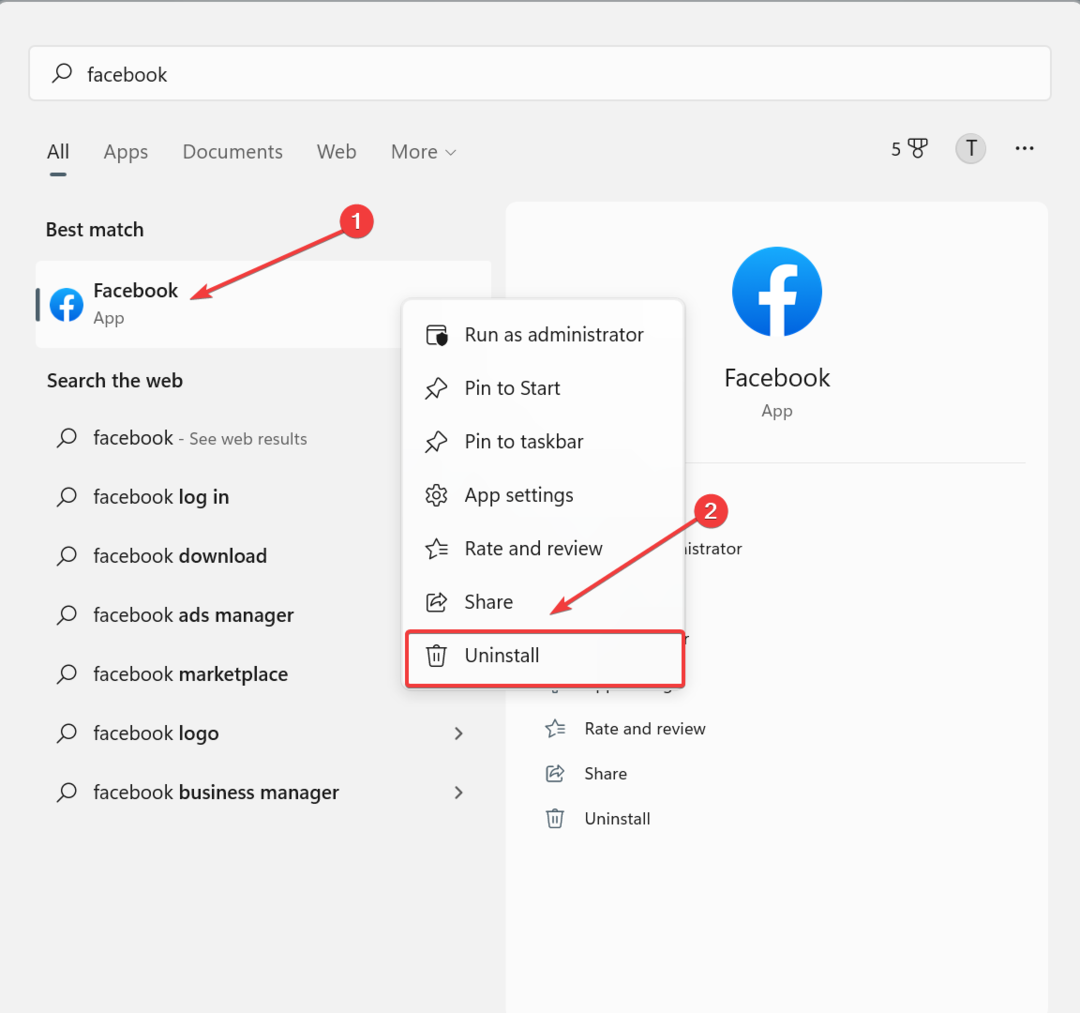- Si ExitLag no funciona en su PC, es probable que se trate de un problem relacionado con el servidor, configuraciones mal configuradas o que el juego haya bloqueado su uso.
- Para corregir el error, habilite ExitLag después de comenzar a jugar, o pruebe los otros metodos aquí.
- Además, no dude en averiguar si podría ser baneado por usar ExitLag.

ExitLag es un software que mejora la conexión entre un juego e internet haciendo los cambios necesarios. Sin embargo, varios usuarios han informado que ExitLag no funciona en sus computadoras.
Como una VPN effectiva, ExitLag redirigirá to conexión, de egy VPN különbség, ExitLag solo módosítsa a conexión entre el juego y su servidort. Es decir, las otras aplicaciones o su conexión a internet, en general, no se ven afectadas.
Pero, si recae mucho en él, su experiencia de juego se verá afectada cuando ExitLag no funcione. Veamos todo lo que hay que szablya.
¿Por qué ExitLag no funciona?
ExitLag es un software diseñado para optimalar su conexión de red para reducir el retraso y mejorar la experiencia de juego en Línea. Si no funciona según lo previsto, podría deberse a varios motivos, entre ellos:
- Restricciones del cortafuegos: ExitLag puede estar bloqueado por su cortafuegos vagy software antivirus.
- Interrupción del servidor: ExitLag depende de los servidores para enrutar su conexión, por lo que es posible que el software no funcione como se espera si los servidores están caídos o experimentan problems técnicos.
- Konfigurációs problémák: si ExitLag no está configurado correctamente, es posible que no funcione como debe.
Además, aquí hay una lista de juegos en los que los usuarios informaron que ExitLag no funciona:
- ExitLag no funciona for Lost Ark: los jugadores que usan ExitLag comienzan a recibir el mensaje Error de autenticación del servidor y nem pueden jugar.
- ExitLag no funciona en Fortnite: lo más probable es que los desarrolladores bloqueen ExitLag o que la velocidad de internet sea lenta.
- La herramienta ExitLag no funciona para Valorant: conexión incorrecta o una aplicación que bloquea su funcionamiento.
- ExitLag no funciona en Warzone: si encuentra este problem, verifique su configuración.
- ExitLag no funciona para CSGO: esto sucede cuando los servidores de ExitLag están inactivos o hay una gran carga.
¿Cómo hago para que ExitLag funcione?
1. Az ExitLag konfigurációjának módosítása
- Inicie ExitLag y navegue hasta la pestaña Herramientas desde la parte superior.

- Asegúrese de que el control deslizante Precisión en la optimalación de rutas esté hacia el extremo derecho, es decir, configurado en Alt.

- A continuación, haga clic en el menú desplegable Protocolo para analizar rutas y selectione UDP/TCP SYN de la lista de opciones.

Después de realizar los cambios, ejecute el juego con el que tuvo problemas anteriormente y verifique si las cosas han mejorado. Con frecuencia, cuando la configuración es incorrecta, es posible que no haya conexión a través de ExitLag, dando la impresión de que no funciona.
2. Habilite ExitLag después de iniciar el juego
- Cierra el juego que no funciona demasiado bien, ve a ExitLag y haz clic en el interruptor cerca de la esquina superior izquierda para desactivarlo.

- Inicie el juego nuevamente, diríjase a ExitLag y habilite el mismo megszakító.

Algunos juegos detectan herramientas como ExitLag al iniciarlas y pueden arrojar errores de conexión de inmediato. En este caso, habilitar ExitLag después de comenzar a jugar hará que las cosas funcionen y no debería tener más problemas. Por supuesto, esto también podría funcionar si ExitLag no funciona para Steam.
- 7 A Microsoft Store 0x80070005 számú hibájának megoldása
- Megoldás: Mi Carpeta de Descargas No Responde [Windows 10]
- Qué Hacer és Windows 11 No Reconoce el Control de PS4
- Qué Hacer si el Teclado Sigue Escribiendo Automaticamente
- 6 tipp Cuando Opera GX No se Abre [o se Abre y se Cierra]
- 6 formas de corregir la instrucción en la memoria referenciada 0x00007ff
- 5 Tips Para Arreglar la Falta de Señal HDMI és Dispositivo
- Töltse le és telepítse a Safarit és Windows 11-et
- 3 Hibahivatkozási megoldás a Punteróban és a Windows 11-ben
- El Mejor Navegador Xbox-on [Xbox One, X sorozat]
- Megoldás: No Puedo Iniciar Sesión en Xbox [Windows 10]
3. Agregue una excepción para ExitLag en el cortafuegos
- Presione ablakok + S para abrir el menú de búsqueda. Ingrese Vezérlőpult en el campo de texto y haga clic en el resultado de búsqueda equaliente.

- Haga clic hu Rendszer és biztonsági rendszer.

- A continuación, seleccione Engedélyezze a Windows Firewall través alkalmazását bajo la opción A Windows Defender tűzfala.

- Haga clic en el boton Cambiar konfiguráció.

- En la parte inferior, seleccione Permitir otra aplicación.

- Cuando aparezca la ventana Agregar una aplicación, haga clic hu Examinar.

- Navegue hasta la ubicación del Lanzador ExitLag. Selectionalo y haga clic en Abrir.

- A continuación, haga clic en Agregar.

- Finalmente, haga clic en Aceptar para guardar los cambios.

Una vez hecho esto, reinicie la computadora y ExitLag ahora debería funcionar bien. Desafortunadamente, en muchos casos, el Firewall de Windows impedía que ExitLag modificara los parámetros de conexión y, como resultado, no funcionaba. Agregar una excepción para la aplicación aquí sería suficiente.
Estas son todas las formas en que puede solucionar los problems que hacen que ExitLag no funcione en la computadora. Y una vez que solucione el problem, puede volver a jugar sus juegos favoritos sin demora.
Además, encuentre el mejor software de refuerzo de juegos y pruébelos si ExitLag no ofrece resultados óptimos.
Si tiene alguna otra consulta o conoce un método que no figura aquí, deje un comentario a continuación.